Kompilowanie aplikacji przy użyciu konwersacji (wersja zapoznawcza)
[Ten artykuł stanowi wstępną wersję dokumentacji i może ulec zmianie.]
Tworzenie aplikacji Power Apps z pomocą AI. Opisz aplikację, którą chcesz skompilować, a AI zaprojektuje ją za Ciebie.
Używając funkcji Copilot w usłudze Power Apps, uzyskasz wskazówki w aplikacji dotyczące przetwarzania języka naturalnego, które pomogą Ci w kompilowaniu aplikacji.
Asystent AI jest dostępny na ekranie głównym aplikacji Power Apps. Możesz powiedzieć asystentowi AI, jakiego rodzaju informacje chcesz zbierać, śledzić lub pokazywać, a asystent wygeneruje jedną lub więcej tabel Dataverse wraz z relacjami i użyje ich do zbudowania aplikacji opartej na kanwie.
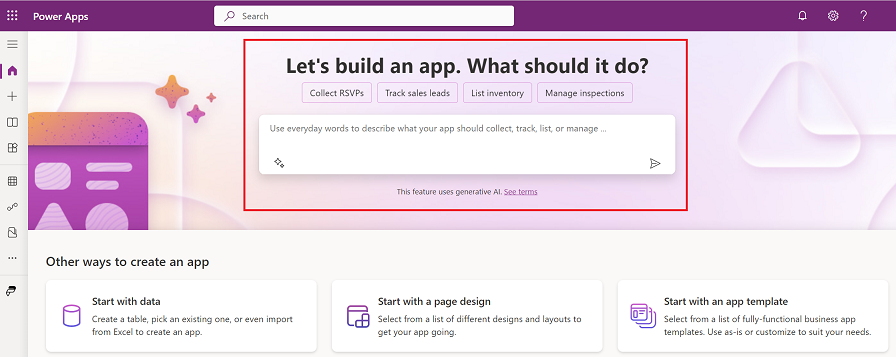
Wymagania wstępne dla wersji zapoznawczej
- Wymagania wstępne dla funkcji AI: Omówienie rozwiązania AI Copilot (wersja zapoznawcza)
- Ta funkcja jest dostępna w języku angielskim. W zależności od miejsca w środowisku, w którym znajduje się środowisko, może okazać się konieczne włączenie danych w różnych regionach. Więcej informacji znajdziesz w temacie Pomocnicy i funkcje generatywnego AI, które są dostępne, gdy włączysz przenoszenie danych między regionami.
- Aby korzystać z tej funkcji, należy ustawić przełącznik Wersja zapoznawcza na Wł.
Tworzenie aplikacji z pomocą sztucznej inteligencji
Aby pomóc Ci rozpocząć, skompilujmy aplikację do kontrolowania zadań konserwacji w hotelu.
Zaloguj się do usługi Power Apps.
W polu tekstowym wprowadź konserwacja w hotelu.
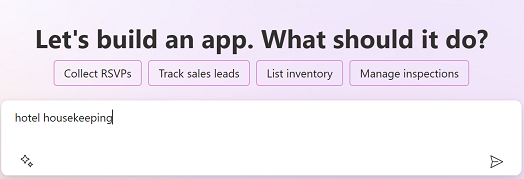
Tworzona jest jedna lub więcej tabel Dataverse z relacjami i danymi, które obejmują typowe zadania hotelowego housekeepingu.
Sprawdź tabele dla swojej aplikacji
Na podstawie tego, co opisałeś, AI generuje tabele i relacje dla Twojej aplikacji. Możesz wykonać następujące czynności:
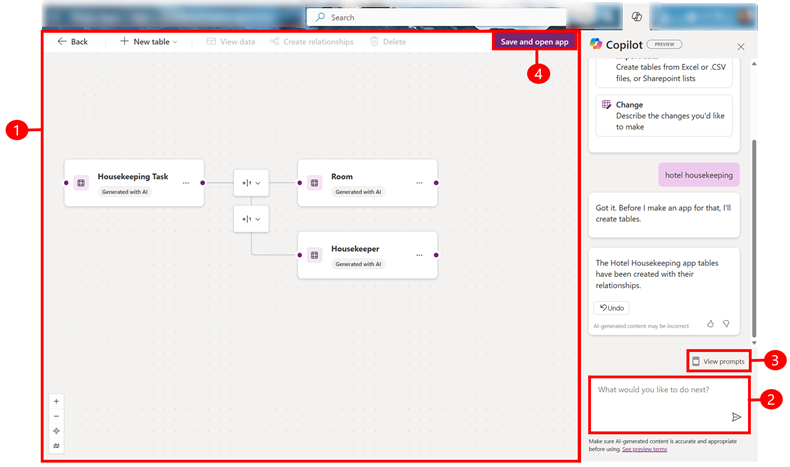
Edytuj: Edytuj lub twórz więcej tabel w Power Apps Studio. Więcej informacji można znaleźć w sekcji Tworzenie i edycja tabel.
Copilot: Wprowadź tekst, aby poinstruować asystenta AI, jak zmodyfikować tabelę lub utworzyć więcej tabel.
Wyświetl prompt: Wyświetl przykłady działań obsługiwanych przez Copilot.
Zapisz i uruchom: Wybierz Zapisz i uruchom, aby utworzyć aplikację na podstawie tabel lub wybierz Wstecz, aby rozpocząć od nowa.
Ważne
Jeśli podczas procesu tworzenia aplikacji wystąpią problemy związane z uprawnieniami lub jeśli nie masz dostępu do Dataverse, zostanie wyświetlone okno dialogowe z prośbą o utworzenie aplikacji w Twoim środowisku. Musisz potwierdzić, że tabela i aplikacja mogą być tworzone w środowisku, aby kontynuować. Jeśli nie masz osobistego środowiska deweloperskiego, automatycznie zostanie utworzone nowe środowisko. Aby uzyskać więcej informacji, zobacz Pobieranie środowiska deweloperskiego (wersja zapoznawcza).
Tworzenie aplikacji poprzez konwersację (wersja GA)
Doświadczenie tworzenia aplikacji będzie wyglądać inaczej, jeśli korzystasz z wersji General Availabilible (GA) do tworzenia aplikacji poprzez rozmowę z pomocnikiem Copilot.
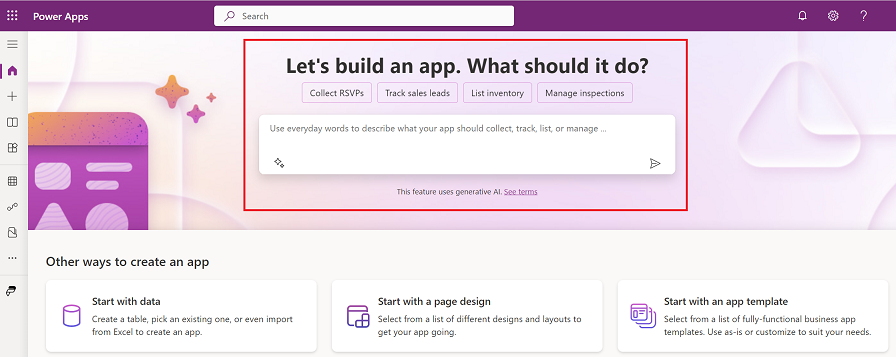
Wymagania wstępne
- Wymagania wstępne dotyczące funkcji Copilot in Power Apps: Przegląd funkcji Copilot w Power Apps (wersja zapoznawcza)
- Masz bazę danych Microsoft Dataverse w swoim środowisku.
- Aby sprawdzić, czy ta funkcja jest dostępna w danym regionie, zapoznaj się z raportem Dostępność produktu.
- Ta funkcja jest dostępna w języku angielskim, holenderskim, francuskim, niemieckim, włoskim, japońskim, portugalskim (Brazylia) i hiszpańskim. W zależności od miejsca w środowisku, w którym znajduje się środowisko, może okazać się konieczne włączenie danych w różnych regionach. Więcej informacji znajdziesz w temacie Pomocnicy i funkcje generatywnego AI, które są dostępne, gdy włączysz przenoszenie danych między regionami.
Utwórz aplikację
Aby pomóc Ci rozpocząć, skompilujmy aplikację do kontrolowania zadań konserwacji w hotelu.
Zaloguj się do usługi Power Apps.
W polu tekstowym wprowadź konserwacja w hotelu.
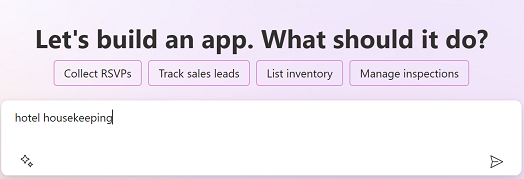
Zostanie utworzona tabela Dataverse z danymi obejmującymi typowe zadania konwersacji w hotelu.
Sprawdź tabelę
Na podstawie opisanych informacji AI będzie generować tabelę dla Twojej aplikacji. Możesz wykonać następujące czynności:
Sugestie: są to sugerowane akcje, o których wykonania możesz poprosić asystenta AI w ramach pomocy w sfinalizowaniu tabeli.
Wyświetl kolumnę: wybierz, aby wyświetlić nazwę kolumny.
Edytuj nazwę tabeli: wyświetlanie nazwy tabeli i jej właściwości.
Copilot: wprowadź tekst, aby poinstruować asystenta AI, jak zmodyfikować tabelę, na przykład usunąć kolumnę typu „pomieszczenie”.
Utwórz aplikację: wybierz pozycję Utwórz aplikację, aby utworzyć aplikację na podstawie tabeli, lub wybierz pozycję Anuluj, aby zacząć od początku.
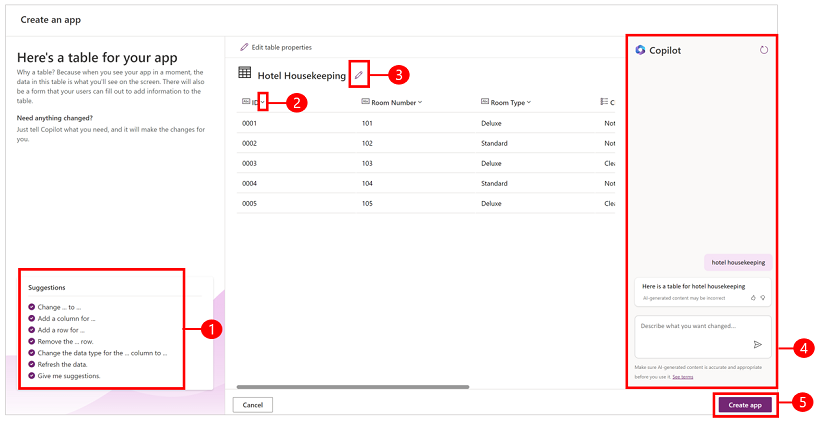
Ważne
Jeśli podczas procesu tworzenia aplikacji wystąpią problemy związane z uprawnieniami lub jeśli nie masz dostępu do Dataverse, zostanie wyświetlone okno dialogowe z prośbą o utworzenie aplikacji w Twoim środowisku. Musisz potwierdzić, że tabela i aplikacja mogą być tworzone w środowisku, aby kontynuować. Jeśli nie masz osobistego środowiska deweloperskiego, automatycznie zostanie utworzone nowe środowisko. Aby uzyskać więcej informacji, zobacz Pobieranie środowiska deweloperskiego (wersja zapoznawcza).
Wprowadzanie zmian
Aby wprowadzić zmiany, użyj panelu Copilot do opisania tego, co chcesz zrobić. Panel wprowadzi żądaną zmianę. Spróbujmy poprosić kontrolkę Copilot o dodanie kolumny do kontrolowania czasu rozpoczęcia i zakończenia sprzątania.
W polu tekstowym Copilot wprowadź Dodaj kolumny do kontrolowania czasu rozpoczęcia i zakończenia.
Copilot dodał dwie nowe kolumny o nazwie Czas rozpoczęcia i Czas zakończenia.
Tabelę można nadal edytować, dodając funkcje, takie jak stan pomieszczenia, zmiana pomieszczeń lub ustawianie poziomów priorytetów dla każdego pomieszczenia. Gdy wszystko będzie gotowe do utworzenia aplikacji, wybierz przycisk Utwórz aplikację.
Zobacz też
Copilot w przeglądzie Power Apps (wersja zapoznawcza)
Dodawanie kontrolki czatbota do aplikacji kanwy (wersja zapoznawcza)
Dodawanie kontrolki Copilot do aplikacji kanwy (wersja zapoznawcza)
Korzystanie z usługi Azure OpenAI Service w AI Builder (wersja zapoznawcza)
Uwaga
Czy możesz poinformować nas o preferencjach dotyczących języka dokumentacji? Wypełnij krótką ankietę. (zauważ, że ta ankieta jest po angielsku)
Ankieta zajmie około siedmiu minut. Nie są zbierane żadne dane osobowe (oświadczenie o ochronie prywatności).
Opinia
Dostępne już wkrótce: W 2024 r. będziemy stopniowo wycofywać zgłoszenia z serwisu GitHub jako mechanizm przesyłania opinii na temat zawartości i zastępować go nowym systemem opinii. Aby uzyskać więcej informacji, sprawdź: https://aka.ms/ContentUserFeedback.
Prześlij i wyświetl opinię dla